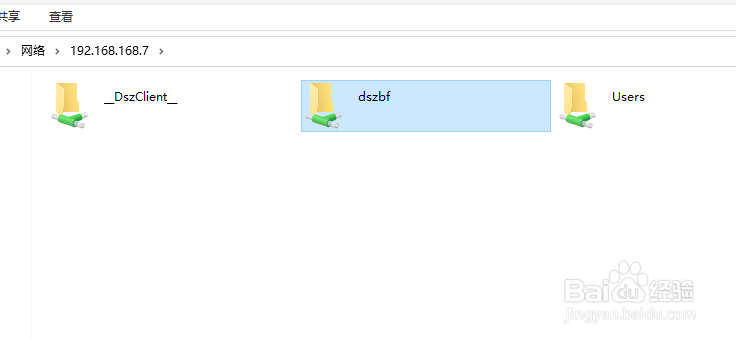怎么给局域网电脑所共享的文件设置访问权限
1、方法一:通过操作系统提供的共享文件管理机制来分配访问权限。首先,打开“控制面板”-“网络和共享中心”界面,点击‘更改高级共享设置“按钮。

2、待打开高级共享设置界面后,按图示进行操作,勾选”启用网络发现“和”启动文件和打印机共享“两个功能选项。

3、接下来展开”公用文件夹共享“栏目,勾选”启用共享以便 访问网络的用户“选项,勾选”无密码保护的共享“选项,点击”保存修改“按钮即可。
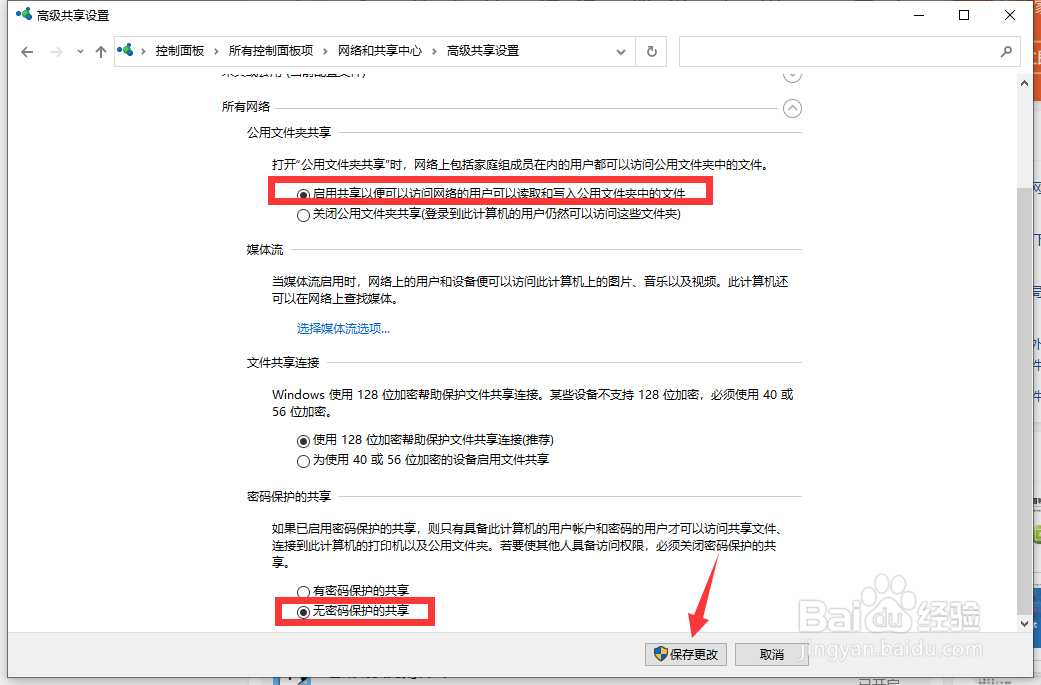
4、然后就可以针对文件服务设备中的文件及文件夹设置共享访问权限了。如图所示,在共享文件高级共享设置界面中,勾选”共享此文件夹”,并点击“权限”按钮。
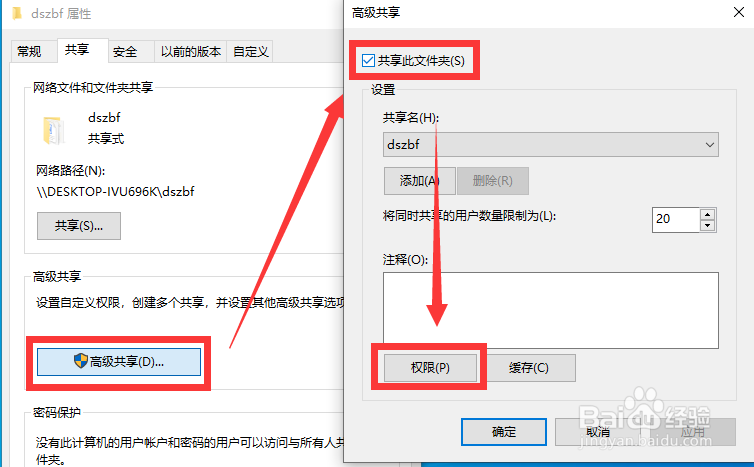
5、然后在其“权限”界面中,选中“Everyone”用户,在其’权限“界面中,可以针对”允许“或”拒绝“相关权限进行配置。
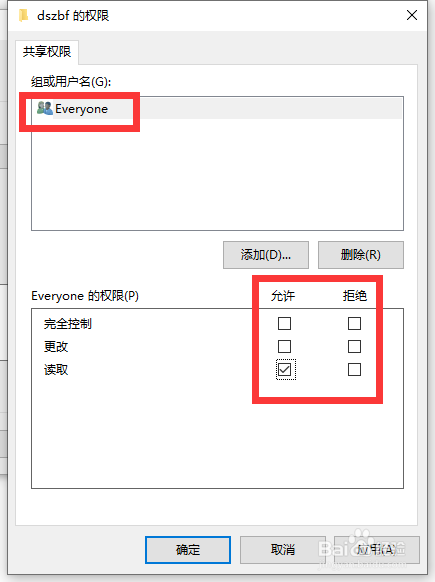
6、除此之外,我们还可以针对共享文件的高级权限进行配置,如图所示,在其”高级安全设置”界面中,点击”权限“选项卡中的“添加”按钮。

7、如图所示,从打开的“权限项目”界面中,点击“选择主体”项,此时就可以通过“选择用户和组”界面,选择并添加相应的用户。
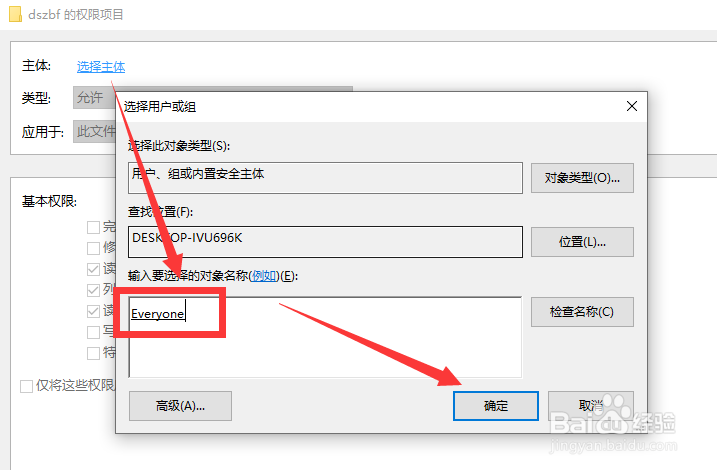
8、当用户添加完成后,就可以直接在“类型”列表中选择“拒绝”或“允许”项,并针对共享文件的高级访问权限进行具体的配置了。利用此共享文件管理机制可以实现局域网共享文件的访问权限管理功能。如图所示:
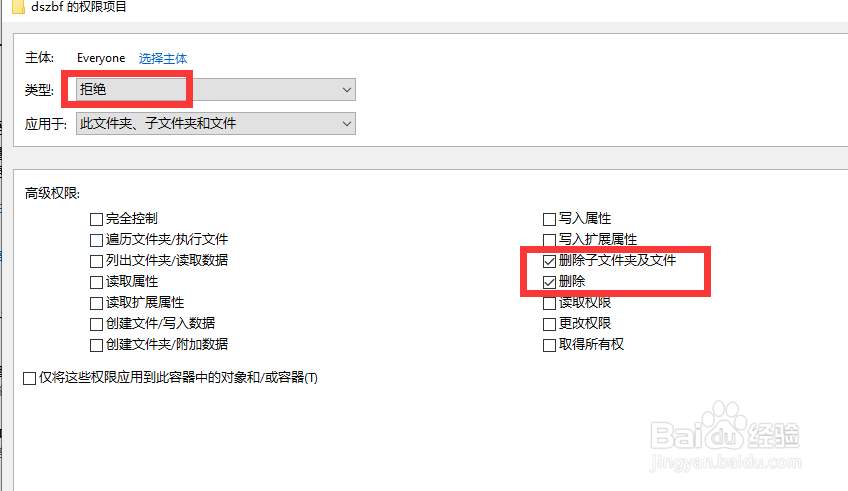
9、方法二:借助专门用于对局域网共享文件访问权限进行配置及管理的工具来实现。在此我们安装并运行大势至局域网共享文件管理程序,首先下载并解压其安装程序,在其程序目录中,可以找到如图所示的两个重要文件,其中包括客户端程序和服务端程序,顾名思义,这两个程序需要分别运行在文件服务设备和客户端电脑上的。
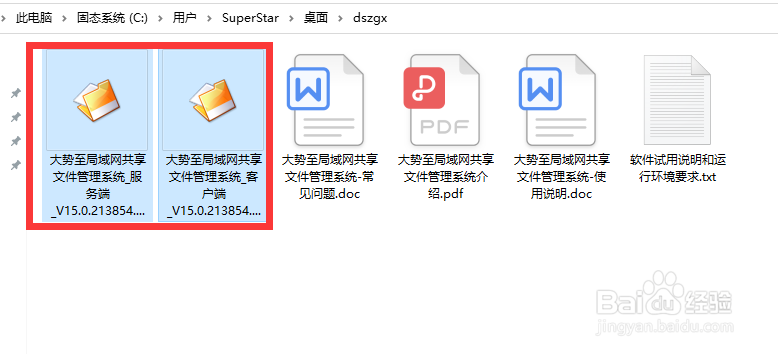
10、在此我们先在文件服务设备上部署相应的服务程序,如图所示,从“共享目录”列表中选中相应的共享文件夹,接着从左侧“用户列表”中选择相应的用户,最后就可以在“用户权限”列表中通过勾选相应的功能选项,实现对共享文件访问权限的配置操作了。

11、对于局域网中的电脑,如果想访问文件服务设备上的共享文件,则需要在电脑上安装客户端程序,并保持后台运行状态。如图所示,首先点击“操作软件”菜单中的“远程用户检验”按钮,输入相应的用户名和密码完成身份验证操作。
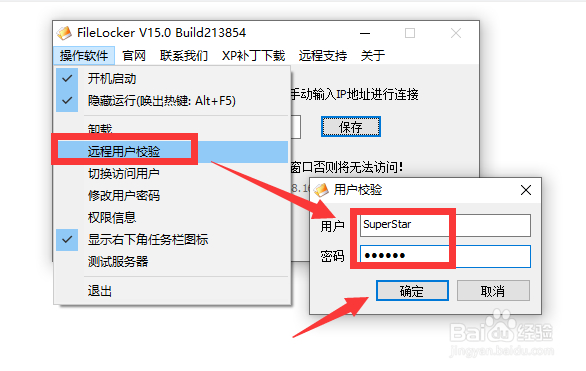
12、之后局域网用户只需要右击桌面任务栏右下角的“共享文件图标”,从其右键菜单中选择“打开新窗口”项,此时就可以针对局域网中所共享的文件进行访问操作了。
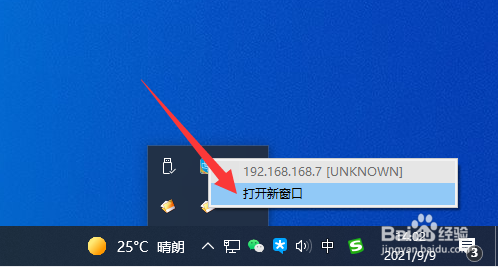
13、当然,当用户对共享文件进行访问时,只能按特定访问权限对其文件进行读写操作。作为一款功能强大的局域网共享文件访问权限分配及控制系统,可以实现对共享文件的全面安全保护,具体而言,可以实现对共享文件的“禁止删除”、“禁止复制”、“禁止拖拽”、“禁止新建”、“禁止重命名”、“禁止打印”、“禁止另存为”以及“禁止读取”、“禁止剪切”等操作。同时可以创建新的用户,从而实现对同一共享文件的不同访问权限设置操作。